Post original: https://help.vivaldi.com/article/mouse-gestures/
![]()
Gestos do Mouse fazem aumentar a velocidade da navegação e executam ações úteis com movimentos rápidos do mouse. Você pode editar os gestos existentes e adicionar próprios para combinar com seu estilo de navegação. Leia para saber mais.
- Ativar gestos
- Executando um gesto
- Gestos Padrões
- Crie seus próprios gestos
- Editar gestos
- Sensitividade dos gestos
- Rocker gestures
Ativar os gestos
- Vá em Configurações > Mouse.
- Marque a opção Habilitar Gestos .
Como fazer um gesto
- Clique e segure o botão direito do mouse (ou clique e segure a tecla ALT).
- Mova o cursor para criar uma ação.
Você pode criar gestos usando outros aparelhos de entrada, como trackpads ou touchpads. Para ativar gestos de outros aparelhos, marque a opção Executar Gestos com a Tecla ALT .
Gestos Padrões
Para ver os gestos padrões, vá em Configurações > Mouse > Comando dos Gestos.
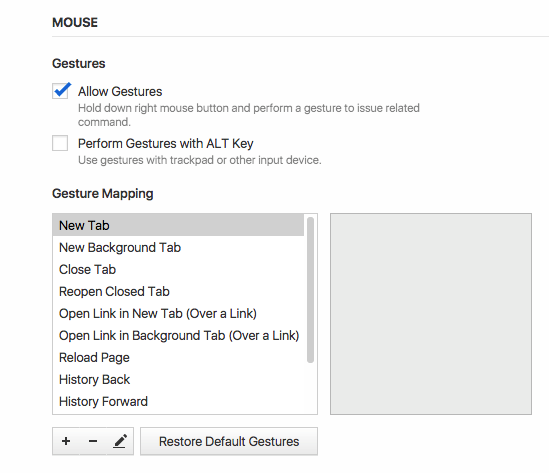
Crie o seu próprio gesto
- Vá em Configurações > Mouse > Comando dos Gestos.
- Clique no botão de (+).
- Escolha um comando do menu suspenso.
- Clique em Próximo.
- Desenhe um novo gesto na área em destaque e clique em Salvar Gestos.
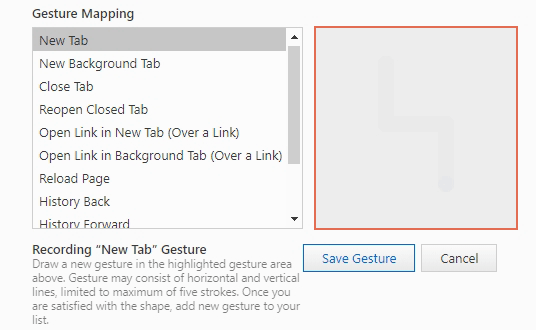
Editar gestos
- Vá em Configurações > Mouse > Comando dos Gestos.
- Escolha um gesto que você quer alterar.
- Clique no botão Editar Gesto.
- Desenhe um novo gesto e clique em Salvar Gestos.
Sensitividade dos Gestos
- Vá em Configurações > Mouse > Sensibilidade dos Gestos.
- Mova o slider para configurar uma distância mínima para um movimento ser reconhecido como um gesto.
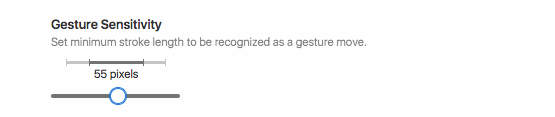
Rocker gestures
Rocker Gestures te permitem que você volte e avance rapidamente no histórico.
- Vá em Configurações > Mouse > Rocker Gestures.
- Ative a opção Habilitar Rocker Gestures para ativar essa função.
- Para voltar no histórico, clique com o botão direito do mouse, seguindo do botão esquerdo.
- Para avançar no histórico, clique com o botão esquerdo do mouse, seguido do botão direito.
Leitura futura
Navegue mais rápido com os incríveis Gestos de Mouse do Vivaldi